menjawab soal fisika, matematika, atau soal-soal hitungan lainnya,
tetapi diketik di Word.
Misal. Ya, misal :v
Kan, rumusnya ada yang bentuknya pecahan, pangkat, atau bentuk lainnya,
ada yang pakai simbol alfa, beta, ohm, dan simbol-simbol "cantik" lainnya.
Apa ada yang kesulitan mengetik bentuk rumus seperti itu?
Atau, teman-teman dikasih tugas
membuat presentasi penyelesaian soal-soal hitungan dengan PowerPoint?
Hah, kok ke PowerPoint? Kan di judulnya “... di Word”?
Jadi, cara ini juga dapat dipakai untuk menulis persamaan di PowerPoint.
Dengan fitur apa?
Namanya fitur Equation yang artinya Persamaan
Sekali lagi, fitur ini ada di Microsoft Word, PowerPoint, dan aplikasi Mocrosoft Office lainnya.
Oke, langsung mulai.
Atau, teman-teman dikasih tugas
membuat presentasi penyelesaian soal-soal hitungan dengan PowerPoint?
Hah, kok ke PowerPoint? Kan di judulnya “... di Word”?
Jadi, cara ini juga dapat dipakai untuk menulis persamaan di PowerPoint.
Dengan fitur apa?
Namanya fitur Equation yang artinya Persamaan
Sekali lagi, fitur ini ada di Microsoft Word, PowerPoint, dan aplikasi Mocrosoft Office lainnya.
Oke, langsung mulai.
Mengetik Rumus dari Equation Tools
- Di Word atau PowerPoint,
- klik tab menu Insert
- Perhatikan di sekitar ujung kanan,
- Klik Equation.
- Tetapi, kalau diklik tanda panah kecil di samping ‘Equation’ itu,
muncul beberapa persamaan atau rumus yang sudah tersedia otomatis. - Kita sebut saja itu namanya galeri persamaan. Boleh, ya.
- Kita bisa juga menyimpan rumus yang kita buat ke tempat itu. Baca Cara Menyimpan Rumus Matematika di Word
- Jadi, kalau kita mau masukkan rumus yang panjang,
tinggal klik rumus yang sudah tersimpan.
- Setelah kita mengeklik tombol Equation tadi...
(atau, ada cara cepatnya : di keyboard, tekan Alt dan = bersamaan - kenapa baru dikasih tahu?- ) - ...muncul kolom khusus tempat kita menuliskan rumusnya.
- Lalu, muncul tab menu khusus Equation tools; Design
Tab 'Design' yang saya maksud itu muncul di paling ujung kanan
setelah mengeklik 'Equation' tadi.
Bukan tab Design yang ada di antara Insert dan Layout.
Oke. Kembali lagi.
Di sana tersedia macam-macam simbol yang tidak ada di keyboard,
seperti phi, teta, alfa, beta, gamma, dan lain-lain.
Lihat di sebelah kanannya,
Ada pilihan: fractions, script, radical, integral, large operator, bracket, function, dll.
Itulah pilihan untuk memasukkan bentuk-bentuk rumus yang beragam.
- Fraction : untuk menambahkan bentuk pecahan
- Script : untuk menyisipkan karakter kecil di kanan-atas atau kanan-bawah. Misalnya : pangkat (xy) dan indeks (xy)
- Radical : untuk menambahkan bentuk akar
- Integral : untuk menambahkan rumus yang ada integralnya
- Large operator : di antaranya untuk menambahkan rumus yang memakai tanda sigma
- Bracket : untuk menambahkan tanda kurung (ada beberapa variasi)
- Function : di sana sudah tersedia fungsi trigonometri
- dan sebagainya.
Mengetik Rumus Mengandalkan Keyboard
Dengan cara ini,
kita tidak perlu susah-susah mencari bentuk rumus yang kita inginkan,
kita tinggal mengetik,
kita tidak perlu susah-susah mencari bentuk rumus yang kita inginkan,
kita tinggal mengetik,
lalu secara otomatis berubah menjadi bentuk rumus tersebut.
Misalnya,
Misalnya,
Bentuk Pecahan
Misalkan kita ingin mengetik pecahan 22/7 dengan 22 di atas, 7 di bawah.
- Pastikan kita mengetik di kolom persamaannya (tekan Alt dan = bersamaan)
- Ketik 22/7
- Tekan spasi.
- Maka, berubah menjadi bentuk pecahan
Bentuk Pangkat
Misalkan kita ingin mengetik 2 pangkat 10 (angka 2 dengan angka 10 kecil kanan di atas)
- Pastikan kita mengetik di kolom persamaannya
- Ketik 2^10
- Tekan spasi
- Maka, angka 10 mengecil dan berpindah ke kanan-atas angka 2, dan simbol '^' hilang.
Bentuk Indeks
Misalkan kita ingin mengetik 'v pertama' (huruf v dengan angka 1 di kanan-bawah)
- Pastikan kita mengetik di kolom persamaannya,
- Ketik v_1
- Tekan spasi
- Maka, angka 1 mengecil dan berpindah ke kanan-bawah, dan simbol '_' hilang.
Bentuk Akar dan Indeks Sekaligus
Misalkan kita ingin mengetik 2 pangkat x, dengan indeks 1.
- Pastikan kita mengetik di kolom persamaannya.
- Sebagaimana yang kita tahu:
- untuk pangkat menggunakan simbol ^
- untuk indeks menggunakan simbol _
- Maka, kita gunakan keduanya
di sebelum masing-masing angka yang dimaksud. - Jadi, yang kita ketik adalah :
2^x_1 atau 2_1^x
Simbol π
Pastikan kita mengetik di kolom persamaan
- Ketik \pi
- Tekan spasi
- Maka, teks itu berubah menjadi simbol pi (π)
Mengetik Rumus dari Smartphone
Jika kita mengetik rumus dari smartphone,
- Buka aplikasi Word
- Buka menu Insert
- Pilih Equation
- Ketik rumus yang diinginkan menggunakan keyboard
- Gunakan tanda "/" untuk pecahan. Misal a per b diketik a/b
- Gunakan tanda "^" untuk pangkat. Misal dua pangkat sepuluh diketik 2^10
- Dan sebagainya. Caranya sama seperti pada bagian Mengetik rumus mengandalkan keyboard
Perhatikan tabel berikut!
Apa Rahasianya?
- Pada tab menu Equation Tools; Design,
- perhatikan bagian Tools (di paling kiri)
- Klik tanda panah kecil di ujung kanan bawahnya.
- Muncul kotak dialog Equation Options
- Ada diceklis Automatically convert expressions to professional format.
Itu mengatur supaya ekspresi biasa (seperti a/b) otomatis diubah ke bentuk proffesional (diubah ke bentuk yang biasa kita tulis di buku latihan/catatan). - Lalu, klik Math AutoCorrect...
- Muncul kotak dialog baru Auto Correct. Yang terbuka adalah menu Math Auto Correct
- Di sana ada tabel yang menunjukkan teks yang akan berubah menjadi simbol matematika seperti tadi.
- Tutup kotak dialog 'Math AutoCorrect', dan masih di kotak dialog 'Equation Options' tadi.
- Klik Recognized Functions...
(sebenarnya tombol itu juga ada dalam kotak dialog 'Math AutoCorrect' tadi) - Muncul kotak dialog Recognized Math Functions
- Di sana ada daftar fungsi matematika.
- Artinya, jika kita menulis salah satu fungsi di daftar tersebut, (misalnya sin)
fungsi itu tidak tertulis miring,
sebagaimana yang kita tahu, jika kita mengetik di kolom persamaan, huruf yang muncul bergaya miring.
Silakan tutup kembali kotak-kotak dialog tadi.
Contoh
Berikut, dicontohkan cara mengetik beberapa bentuk persamaan.Aturan sinus
Aturan sinus itu berbentuk tiga buah pecahan.- Jadi, kita pilih bentuk pecahan di pilihan fraction
- Maka, pecahan dengan kotak kosong muncul.
- Tambahkan bentuk pecahan itu sebanyak yang diperlukan.
- Isilah kotak kosong pada pecahan dengan angka / variabel yang diinginkan.
- Selain itu, ketikkan juga tanda sama dengan, dan sebagainya.
a/sin(spasi)A(tekan panah kanan)=b/sin(spasi)B(tekan panah kanan)=c/sin(spasi)C(spasi)
Aturan cosinus
Aturan cosinus memerlukan bentuk pangkat.- Jadi, pilihlah bentuk pangkat itu di pilihan Script
- Cari bentuk pangkat,
yaitu kotak kosong dengan satu kotak kecil di kanan-atasnya. - Isilah kotak-kotak kosong tersebut.
- Pilihlah bentuk ‘cos’ dalam pilihan Function
- Masukkan simbol teta, atau alfa, atau simbol lain,
- dari pilihan simbol yang tersedia.
- Blok suku-suku pada persamaan yang akan ‘dinaungi’ tanda akar,
- pilihlah bentuk akar pada pilihan Radical
Bisa diketik seperti berikut :
a^2(spasi) = b^2(spasi) + c^2(spasi) - 2bc(spasi)\times(spasi)cos(spasi)\theta
Luas Segitiga Sembarang
Pengetikan persamaan ini memerlukan bentuk akar dan tanda kurung- Kita ketik bentuk di dalam tanda akarnya terlebih dahulu.
- Masukkan tanda kurung dengan memilih tanda kurung di pilihan Bracket,
atau teman-teman juga bisa mengetik tanda kurung di keyboard. - Ketikkan varibel-variabel atau angka yang diinginkan di dalam tanda kurung.
- Setelah selesai mengetik suku-suku di dalam tanda akar,
sekarang kita akan menambahkan tanda akarnya. - Blok suku-suku yang akan ‘dinaungi’ tanda akar tersebut,
cari bentuk akar di pilihan Radical
Bisa diketik seberti berikut :
L^2(spasi)=s(s-a)(s-b)(s-c)
Hukum Kekekalan Momentum
Penulisan persamaan inimemerlukan bentuk indeks (huruf/angka kecil di kanan-bawah)
dan simbol aksen (garis kecil di kanan-atas).
- Pilihlah bentuk indeks pada pilihan Script,
cari bentuk kotak kosong dengan kotak kecil di kanan-bawah, lalu klik itu. - Isilah kotak-kotak tersebut.
- Lalu, untuk bentuk yang memiliki indeks dan aksen sekaligus,
cari bentuk itu di pilihan Script. - Pilih bentuk kotak kosong dengan kotak kecil di kanan-atas dan kanan-bawah.
- Isilah kotak-kotak kosong tersebut.
- Untuk memberikan simbol aksen, ketikkan simbol “ ’ ” di kotak kecil yang di kanan-atas.
Silakan ketik seperti berikut :
m_1(spasi)v_1+m_2(spasi)v_2=m_1(spasi)v_1^'+m_2(spasi)v_2^'
Jadi, itulah cara mengetik rumus dengan microsoft Word, PowerPoint, atau aplikasi Microsoft Office lainnya.
Semoga artikel ini dapat membantu teman-teman.
Semoga artikel ini dapat membantu teman-teman.
Supaya kita lebih mudah,
Jadi, jika kita ingin kembali memasukkan rumus itu, kita tinggal mencarinya di galeri persamaan.
Menurut teman-teman,
Cara yang mana yang lebih mudah?
Mencari bentuk rumusnya di tab,
Atau mengetiknya di keyboard?
Yuk diskusikan di komentar!
Cara yang mana yang lebih mudah?
Mencari bentuk rumusnya di tab,
Atau mengetiknya di keyboard?
Yuk diskusikan di komentar!



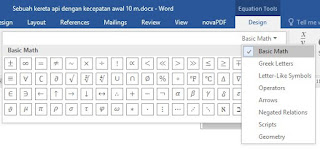









Kalo d handphone bagaimana ya ?
BalasHapusKita juga bisa mengetik persamaan dari Word versi handphone, lho!
HapusCaranya sama:
1. Buka menu Insert
2. Pilih equation
3. Ketikkan persamaan yang kita inginkan.
Gunakan tanda "^" untuk pangkat, "/" untuk per, dan sebagainya.
Coba baca bagian "Mengetik Rumus Mengandalkan Keyboard" yaa
Terima kasih pertanyaannya :D
Cara mengetik persamaan di handphone akan ditambahkan dalam artikel ini.